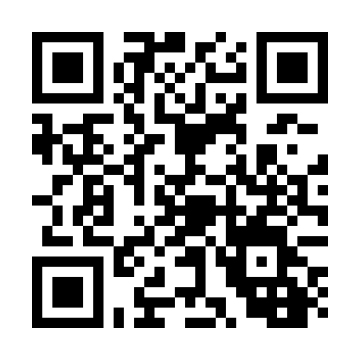自從臉書和Youtube開放所有人使用直播功能,它便成為品牌及名人行銷的一大利器。若你還不了解直播如何結合行銷策略,不妨先參考直播正夯!如何將Facebook直播應用於社群行銷策略?,事先理解直播的應用。直播過後,行銷尚未結束,本篇文章將告訴你直播後的影片該如何下載和編輯。重新利用影片,能夠加強他人對於品牌的印象,並增加品牌的可見度。
在這個科技進步的時代,直播不再限於相機和電腦,僅利用手機也能夠進行直播。如果直播過程錄下的影像非常精彩,何不將它下載下來呢?除了能夠下載個人帳號中的影片,粉絲專頁直播過後的影片同樣能夠下載,以下首先了解個人帳號的下載方法。
1、從個人帳號下載影片
進入自己的臉書首頁,並在點選位在封面照片下面的「更多」裡面的「影片」。
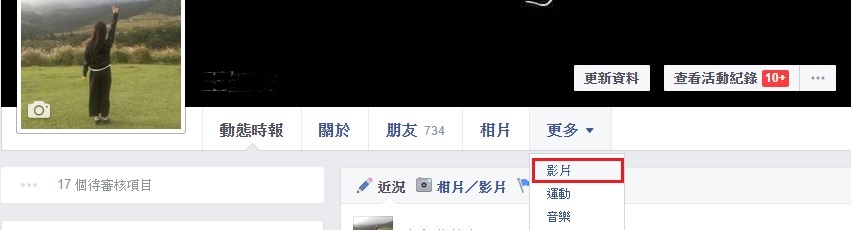
接著,在影片列表中點進你想要重新利用的影片,可以看到在影片下方的「選項」中有下載的選項,依照需求可以選擇普通或高畫質下載。點選後會跳出影片,點選滑鼠右鍵另存,便會獲得一份mp4檔。
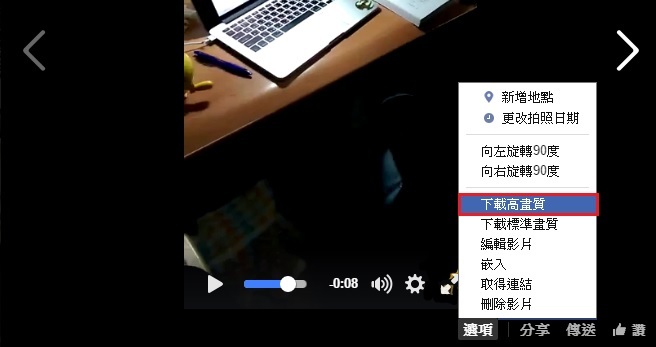
2.從粉絲專頁下載影片
如果你的粉絲專頁常常進行直播,那你可能需要以下的步驟下載這些影片,當然,前提是你需要是粉絲專頁的管理員,才能獲得相關的權限。

同樣地,先進入你的粉絲專頁,在最上方能夠看見一列工具列,點選「發佈工具」。
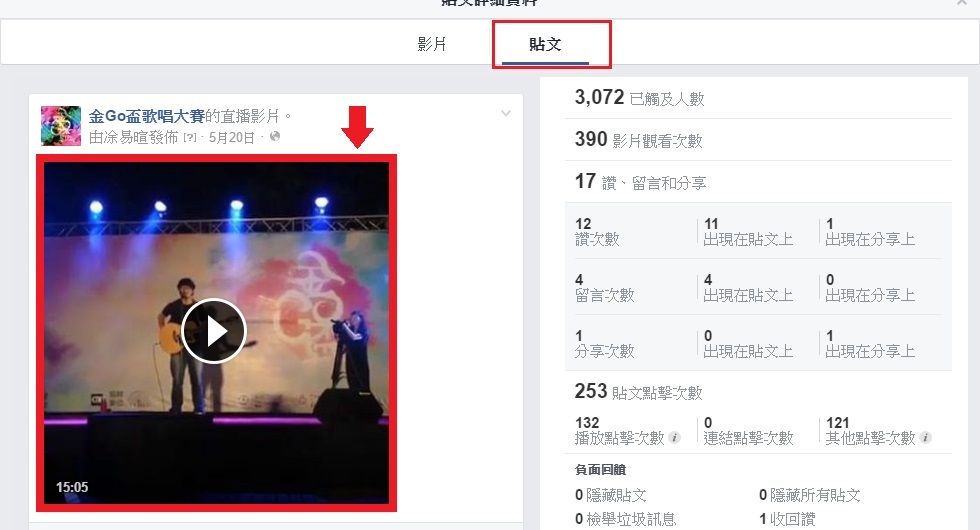
進入管理後台之後,能夠看過所有發佈過的貼文,點進需要下載的那篇直播貼文。
選取「貼文」的區塊,右側是相關的監測數據,左側則是貼文目前呈現的樣子,如上圖箭頭所指,點選進入影片。同樣在右下角的「選項」裡面,能夠選擇下載標準畫質,或高畫質的影片,除此之外,也能夠選擇「嵌入」,將該影片的語法嵌入其他網站之中,對於擁有多個平台的品牌較為方便,也能放入電子報中,讓平常不接觸社交平台的顧客也能夠看到影片。
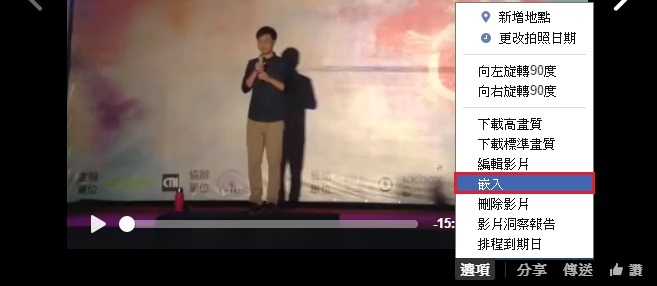
除了點進影片的下載辦法,在「貼文」旁邊的「影片」區塊,有編輯影片的選項,點擊進入後同樣能夠下載。在最右側有一個齒輪的圖樣,點擊後便能選擇要下載普通或高畫質的影片。
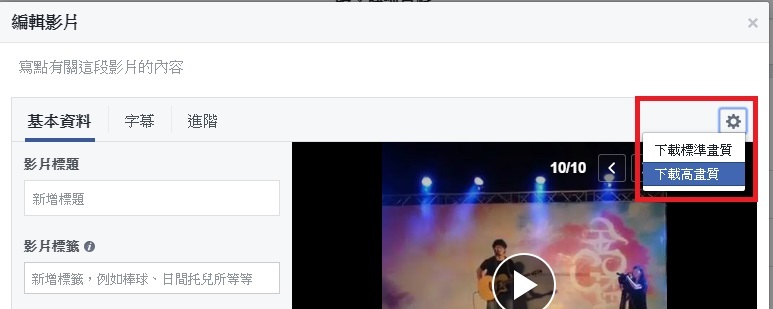
許多人在直播時並不會加上相關資訊,事後仍可以補救。如下圖,在這個區塊之中,能夠編輯影片標題及相關標籤,除了增加能見度和傳播速度,也能讓他人在分享時有更直觀的感受。
在影片右上角則有「自訂」的選項,可以自行選擇直播影片的縮圖,確保影片縮圖足夠吸引人點擊。除了基本資料的編輯,右方的「字幕」及「進階」選項,讓管理員能夠增加字幕,或設定嵌入選項的權限,避免影片被盜取。
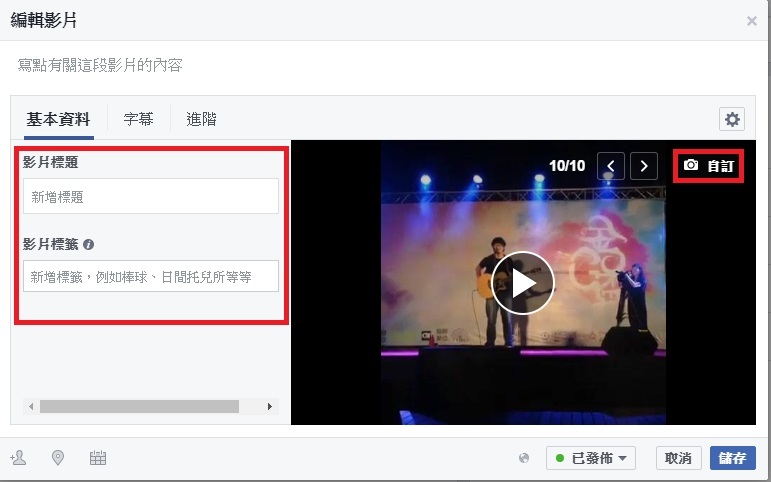
3.重新利用你的直播影片
即便臉書能夠使你的影片被許多人看見,將影片傳至其他平台仍有助於傳播的速率及效率。在下載完直播影片後,能夠將影片上傳至其他影片平台,如Youtube或Vimeo,藉此增加品牌及影片的能見度。下載過後的影片能夠進行加工,例如增加浮水印,或插入圖片等等,使影片更加美觀或具備產品資訊。另外,也能利用其他平台的功能,達到更多效果,例如Youtube能在影片中加入其他網址或影片的連結,人們便能透過這支影片更加認識品牌和產品。
跟名人或其他品牌合作同樣能增加行銷力度,像是在名人直播過後,將他們使用產品的影片放置在品牌粉絲專頁或網站上,吸引他的粉絲關注。直播過後,善加利用影片,使直播不再只是當下的事情,而能成為多用途的行銷工具。
大大讀書|全台最大線上影音說書
關注職場最新趨勢,為知識學習創造最佳環境
大大學院「全台最大影音說書.知識學習平台」,致力於推廣終生學習、培養職場人士的閱讀習慣。
按讚、追蹤「大大學院」Facebook粉絲團,每天更新最新職場趨勢文章,帶你掌握關鍵資訊。
加入「大大學院|職場趨勢新觀點」,最新、最實用的職場課程都在這,學習資訊不漏接!請用手機點擊「加入Line好友」連結,或是掃描QR Code加入。
 大大學院 職場趨勢新觀點
大大學院 職場趨勢新觀點